Python在IDLE中实现清屏和更改IDEL的shell的背景颜色
今天才开始打算自学Python,刚装好的Python,使用IDEL的时候,发现白色的背景是在很闪眼睛,属实顶不住,然后就去问度娘,找到了以下的更改IDEL中的背景颜色,方法如下。
更改IDEL的shell背景颜色
- 打开IDEL之后,点开Options选项,可以看到一个Configure IDEL的选项。

- 点击Configure IDEL后会看到如下界面
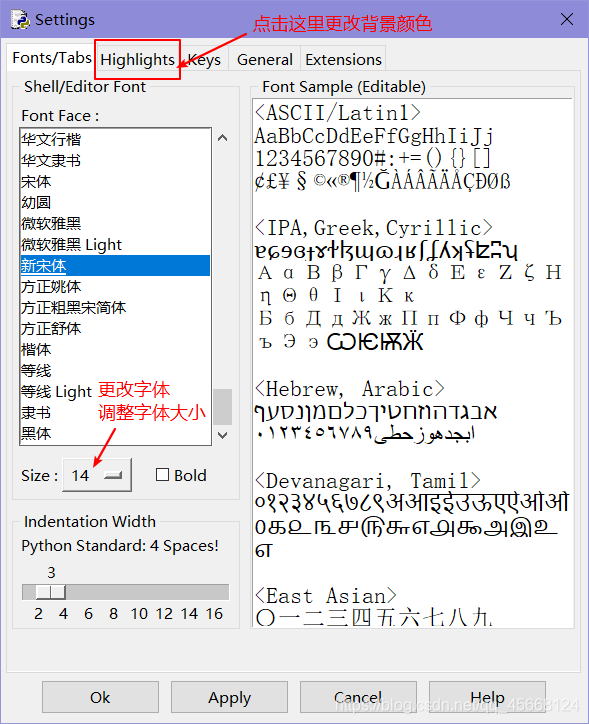
- 更改背景颜色,建议使用默认的IDEL Dark。如果使用自己选定的背景颜色,可能会出现代码显示与背景颜色重合的情况。
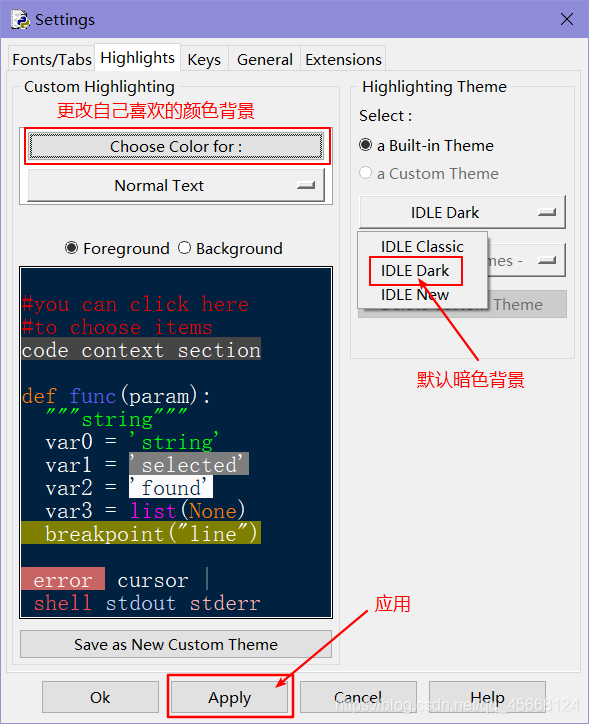
我使用的是默认的暗色主题,如下。
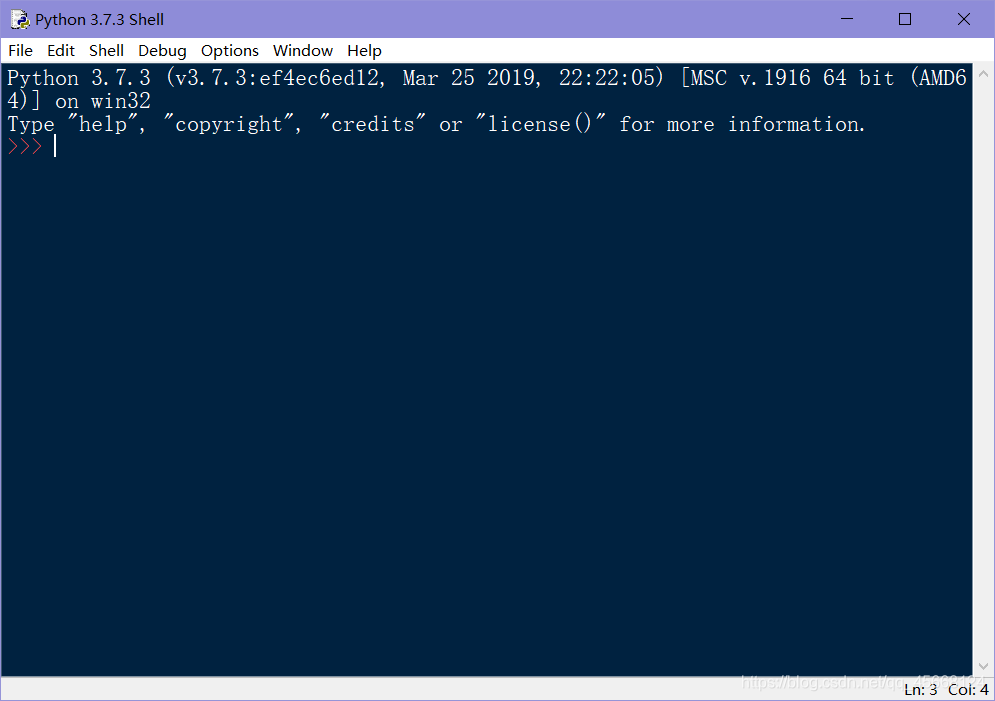
在IDEL中实现清屏
在对照资料练习的时候,发现敲的代码全部都在shell窗口的最下面,很是不习惯。看着整个屏幕的代码感觉很乱。因为之前学Linux时,可以使用Ctrl+L来清屏。很实用。就想着能不能Python的shell也实现这个功能。就去问了问度娘。
下面是我的解决方法,来自cxcxrs的博客。我用的是IDEL,在cxcxrs的博客中,还有Windows命令行窗口的清屏。大家可以参考。
- 点开ClearWindow.py,将链接中的代码全部复制,桌面新建文本文档将代码粘贴到文本中。改名为ClearWindow.py(如下图)
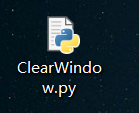
2.然后将这个文件移动到D:\Python37\ Lib\idlelib(这里是我安装Python的目录)默认的安装路径是:(C:\Users\Administrator\AppData\Local\Programs\Python\PythonX\ Lib\idlelib)X为你安装的Python的版本。
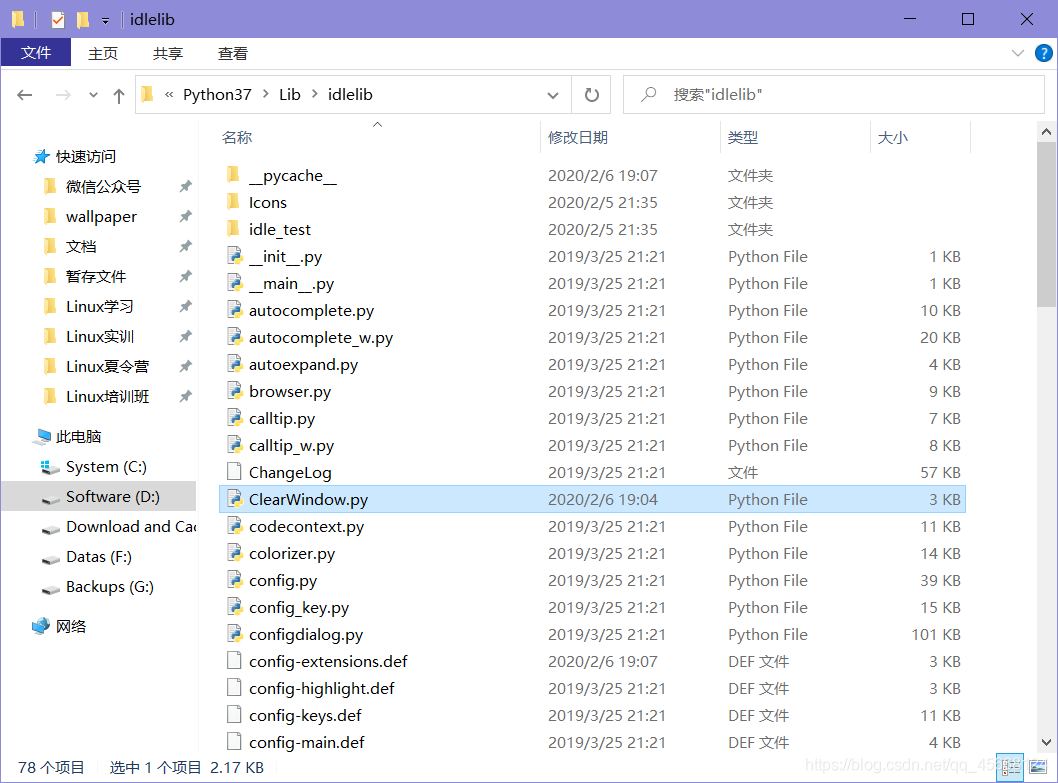
- 在idlelib目录中,找到config-extensions.def文件。然后用记事本打开。为了防止修改出错,导致出现问题,可以先把这个文件复制桌面一份。
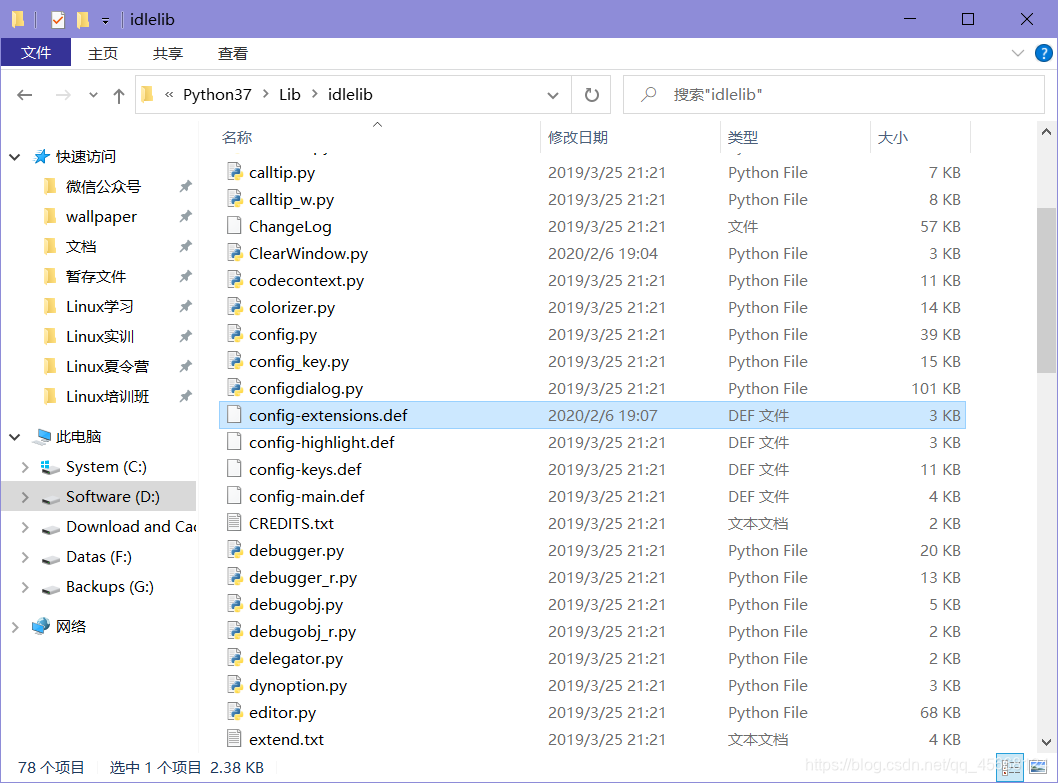
- 在打开的config-extensions.def文件的末尾加上以下内容
[ClearWindow]
enable=1
enable_editor=0
enable_shell=1
[ClearWindow_cfgBindings]
clear-window=<Control-Key-l>
- List item保存退出。然后重新代开打开IDEL窗口,查看Options选项中,是否有Clear Shell Window的选项。有,就表示成功了。
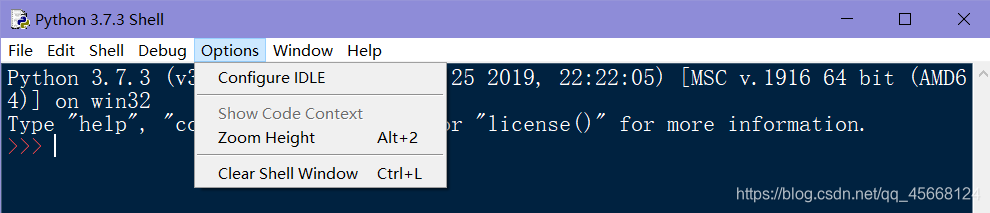
然后就可以像Linux中一样,使用Ctrl+L清屏了。
需要注意的是,清屏会像Linux的命令行界面一样,清理之后,无法再看到之前敲的命令了。
以上就是我的解决方法,如果有更好的解决方法欢迎补充!接下来让我们一起开始欢快的学习Python吧!
本文链接:
https://blog.csdn.net/qq_45668124/article/details/104202780
版权声明:
本博客所有文章除特别声明外,均采用
CC BY-NC-SA 4.0
许可协议。转载请注明出处!
版权声明:
本博客所有文章除特别声明外,均采用
CC BY-NC-SA 4.0
许可协议。转载请联系作者注明出处并附带本文链接!





